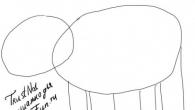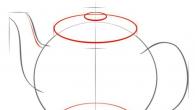რა სირთულე აქვს ტაბლეტზე მუშაობას, რატომ ეშინია ზოგიერთს ტაბლეტის ყიდვა, ფიქრობს, რომ ”მას არ შეუძლია გაუმკლავდეს მას”? ჩვენ ვურჩევთ დეტალებზე გავუმკლავდეთ ამ ტექნიკას. ტაბლეტი არის მინი კომპიუტერი, ცოტა მეტი სმარტფონი და პატარა ლეპტოპი. ტაბლეტთან მუშაობა ისეთივე მარტივია, როგორც მისი მართვა.
SIM ბარათის ინსტალაცია
იყიდა ტაბლეტი, პირველი, რაც უნდა გააკეთოთ, ჩასვათ SIM ბარათი სპეციალურ ჭრილში (თუ თქვენი მოდელი მხარს უჭერს ამ ვარიანტს). ტაბლეტის უახლეს მოდელებს ხშირად აქვთ მიკრო სიმ ბარათები. გთხოვთ გაითვალისწინოთ, რომ SIM ბარათის არჩევანი თქვენზეა დამოკიდებული. ფიჭური ოპერატორები გთავაზობთ ორივე ვარიანტს. ძირითადად, მობილური ოპერატორების საწყისი შეთავაზებები მოიცავს სტანდარტულ სიმ ბარათს. თუ თქვენს ტაბლეტს აქვს მიკრო კავშირი სიმ ბარათიდა ჩვეულებრივი SIM ბარათი გაქვთ საწყობში, მისი მოჭრა დაგჭირდებათ. სასურველია ამის გაკეთება სავაჭრო მაღაზიებში, რადგან მათ ამისთვის სპეციალური აღჭურვილობა აქვთ. ეს პროცედურა არ არის ძვირი (და თუ ბარათს იყიდით, ის სრულიად უფასოა) და ძალიან სწრაფია.
თქვენი ტაბლეტის დაყენება
ყველა ტაბლეტი, მწარმოებლის მიუხედავად, საჭიროებს პერსონალიზაციას, არ აქვს მნიშვნელობა რა ოპერაციული სისტემა აქვთ. ძირითადად, android ტაბლეტის დაყენება დიდად არ განსხვავდება ნებისმიერი სხვა ოპერაციული სისტემის ტაბლეტის დაყენებისგან. უპირველეს ყოვლისა, SIM ბარათის ინსტალაციის შემდეგ, თქვენ უნდა გაააქტიუროთ მოწყობილობა და შეიყვანოთ საჭირო მონაცემები (ტაბლეტს აქვს პროგრამა "დაყენების ოსტატი", რომელიც დაგეხმარებათ თქვენი ტაბლეტის დაყენებაში). თუ სახლში გაქვთ Wi-Fi, გირჩევთ დაუკავშირდეთ მასზე წვდომას, ეს ხელს შეუშლის დამატებითი თანხების დარიცხვას თქვენი ანგარიშიდან. თუ საჭიროა სისტემის განახლება, შეგიძლიათ განაახლოთ იგი (უფრო მოწინავე მომხმარებლებს ამის გაკეთება შეუძლიათ საკუთარ თავზე). ახლა თქვენ შეგიძლიათ გააგრძელოთ უფრო რთული პარამეტრები. ბატარეის ენერგიის დაზოგვისთვის, ჩვენ გირჩევთ გამორთოთ 3G და ჩართოთ იგი მხოლოდ საჭიროების შემთხვევაში. 3G- ს გარდა, შეგიძლიათ გამორთოთ სხვა კომუნალური საშუალებები, რომლებსაც არ იყენებთ ბატარეის დატენვის სიხშირის შესამცირებლად. ასევე შეგიძლიათ გამორთოთ შეტყობინებები, რომლებიც არ გჭირდებათ. მაგალითად, თუ არ გსურთ თქვენი მდებარეობის ჩვენება, შეგიძლიათ თვალის დევნება გამორთოთ.
პროგრამების ინსტალაცია
ტაბლეტის გამოყენების მოხერხებულობას წინასწარ განსაზღვრავს დამატებითი პროგრამები. თუ თქვენ გაქვთ iPad, მაშინ უნდა დარეგისტრირდეთ AppStore- ში. ამ მაღაზიით შეგიძლიათ დააყენოთ ყველაფერი საჭირო პროგრამები... პროგრამების ინსტალაციისთვის Android ტაბლეტებზე ყველაფერი ერთნაირია, განსხვავება მხოლოდ ის არის, რომ დარეგისტრირება დაგჭირდებათ PlayMarket პროგრამაში. ორივე შემთხვევაში შეგიძლიათ ჩამოტვირთოთ უფასო პროგრამებიდა ასევე შეიძინეთ ფასიანი ვერსიები. ანგარიშის შევსება ხდება ან სპეციალური ვაუჩერის შეძენის გზით AppStore– ისთვის, ან PlayMarket– ში შესყიდვების ბალანსის შევსებით (აქ შეძენა შესაძლებელია მობილური ტელეფონის ანგარიშიდან). სასურველი პროგრამების ჩამოტვირთვა შეგიძლიათ ინტერნეტში, სპეციალიზირებულ საიტებზე. არ არის რეკომენდებული მრავალი პროგრამის დაყენება, რაც არ გჭირდებათ. ამან შეიძლება გავლენა იქონიოს ტაბლეტის მთლიან მუშაობაზე.

როგორ დააყენოთ თამაში ტაბლეტზე
თამაშების დაინსტალირების პროცესი მსგავსია პროგრამების დაინსტალირებისა, ტაბლეტის მოდელის მიუხედავად. თანამედროვე თამაშები საჭიროა ტაბლეტებიდან RAM- ის მნიშვნელოვანი რაოდენობა, ამიტომ ინსტალაციამდე უნდა დარწმუნდეთ, რომ მოცულობა თავისუფალი მეხსიერება თქვენი ტაბლეტის მოდელი საკმარისია, რომ თამაშმა სწორად იმუშაოს.
ტაბლეტების ფუნქციური მახასიათებლები
ტაბლეტზე მოსახერხებელი და მარტივი კომუნიკაციისთვის შეგიძლიათ დააყენოთ ოფიციალური კლიენტები სოციალური ქსელები ("ოდნოკლასნიკი", "ვკონტაქტე", "ჩემი სამყარო" და სხვები) და გახსენით ყველა თქვენი ანგარიში. კლიენტებს იყენებთ სოციალური ქსელებისთვის, თქვენ ყოველთვის გექნებათ კავშირი და არ გჭირდებათ სისტემაში შესვლა და სისტემაში შესვლა. ჩვენ გირჩევთ, წაიკითხოთ მომხმარებლის სახელმძღვანელო და, საჭიროების შემთხვევაში, გამოიყენოთ თქვენი ტაბლეტის მოდელის ყველა მახასიათებელი. როგორც სტატისტიკური მონაცემები დიდი ხნის განმავლობაში აჩვენებს, დამწყებთათვის შეზღუდულია ფუნქციების კომპლექტი. ამის მაგალითია ის ფაქტი, რომ 3G ქსელი აკუმულატორს "აცლის", მაგრამ ამავე დროს უზრუნველყოფს მაღალსიჩქარიან ინტერნეტზე წვდომას. შეიძლება ითქვას, რომ ასეთი ქსელის მფლობელებს (არა ყველა ქალაქში, სადაც ისინი იმყოფებიან) გაუმართლათ, რადგან მისი არსებობა დაგეხმარებათ მსოფლიო ქსელში შესასვლელად სადმე, თუნდაც ქალაქის გარეთ შვებულებაში. GPS და GLONASS სანავიგაციო სისტემა იქმნება იმავე პრინციპით. მეცნიერების ეს თანამედროვე სასწაული დაგეხმარებათ ნავიგაციაში რელიეფში და მიიღოთ მიმართულებები.
ამრიგად, ბოლო სტატიაში ჩვენ გითხარით. ვიმედოვნებთ, რომ ჩვენი რჩევები დაგეხმარებათ სწორი არჩევანის გაკეთებაში და მიიღეთ ზუსტად ის ტაბლეტი, რომელზეც ოცნებობდით. ახლა თქვენ ალბათ ეწვიეთ ჩვენს საიტს, რომ ისწავლოთ ტაბლეტთან მუშაობა. ამ სტატიაში ვისაუბრებთ ტაბლეტის ოპერაციული სისტემის მუშაობაზე, პროგრამების დაყენებაზე, ინსტალაციაზე და მუშაობაზე, ასევე ფუნქციონალურ მახასიათებლებზე.
ტაბლეტზე მუშაობის ძირითადი წესები
ტაბლეტზე მუშაობა უფრო რთული არ არის ვიდრე კომპიუტერი და, ალბათ, ბევრად უფრო ადვილია. ტაბლეტი არის რაღაც მობილური ტელეფონი (ალბათ სმარტფონიც) და კომპიუტერი. მოდით ეტაპობრივად გაეცნოთ თუ როგორ უნდა იმოქმედოთ თქვენი ტაბლეტი სწორად, რათა მიიღოთ ეტაპობრივად და სტრუქტურირებული სახელმძღვანელო.
SIM ბარათის ინსტალაცია
ტაბლეტის შეძენის შემდეგ, თქვენ ჯერ ჩადეთ SIM ბარათი (თუ ამას მხარს უჭერს თქვენი ტაბლეტის მოდელი). თანამედროვე მოდელები ტაბლეტები, უმეტეს შემთხვევაში, მუშაობს მხოლოდ microSIM ბარათებით. ამიტომ თავიდანვე უნდა დააზუსტოთ, თუ რა ტიპის SIM ბარათებს უჭერს მხარს თქვენი ტაბლეტი. ეს კითხვა, რატომღაც, აბნევს დამწყებთა უმეტესობას. და ყველაფერი საკმაოდ მარტივია: შეიძინეთ დამწყები პაკეტი ოპერატორისგან, რომელიც უზრუნველყოფს ყველაზე დაბალ ფასებს ინტერნეტზე (როგორც წესი, ტელეფონი არ გამოიყენება ტაბლეტზე) და ჩადეთ ტაბლეტში. გვსურს თქვენი ყურადღება გავამახვილოთ იმ ფაქტზე, რომ საწყისი პაკეტის შეძენისას გაითვალისწინეთ, თუ რა ტიპის SIM ბარათებს უჭერს მხარს თქვენი ტაბლეტი. დამწყებთა პაკეტების უმეტესობაში შედის უნივერსალური SIM ბარათი. თუ თქვენ გაქვთ სტანდარტული SIM ბარათი, საჭიროა მისი გაჭრა. ჩვენ არ გირჩევთ SIM ბარათის მოჭრას თავად, მაგრამ იმ ცენტრში, სადაც იყიდეთ ტაბლეტი, ამისათვის გამოიყენება სპეციალური მაკრატელი, რომელიც არ დააზიანებს მას.
თქვენი ტაბლეტის დაყენება
Android ან iOS ოპერაციული სისტემის ოპერაციული სისტემის მქონე ნებისმიერი ტაბლეტის კონფიგურაციაა საჭირო. SIM ბარათის ჩასმისას, ააქტიურეთ მოწყობილობა და გააკეთეთ საჭირო პარამეტრები (თავად ტაბლეტი დაგისვამთ საინტერესო კითხვებს). შემდეგ თქვენ უნდა შეასრულოთ პირველი რიგის მოქმედებები. პირველ რიგში, საჭიროა დაუყოვნებლივ მოახდინოთ წვდომის კონფიგურაცია სახლის ინტერნეტიისე, რომ თქვენი ანგარიშიდან დამატებითი თანხა არ მიიღოთ, განსაკუთრებით მაშინ, თუ იაფი და ჩქაროსნული Wi-Fi გაქვთ. მეორეც, უფრო მოწინავე მომხმარებლებისთვის, გირჩევთ განაახლოთ ოპერაციული სისტემა, საჭიროების შემთხვევაში. ახლა მოდით განვიხილოთ პარამეტრები.

რაც შეეხება უფრო ღრმა პარამეტრებს, ჩვენ გირჩევთ გამორთოთ 3G, რადგან მისი მოდული ჭამს ბატარეის უამრავ რესურსს, რაც უკვე სწრაფად იშლება ტაბლეტებში. 3G- ს გარდა, გირჩევთ გამორთოთ სხვა სერვისები, რომლებიც არ გჭირდებათ ბატარეის ენერგიის შესანარჩუნებლად. ტაბლეტის პარამეტრებში ცვლილებების შეტანა შეგიძლიათ პარამეტრების მენიუში გადასვლით, აქ შეგიძლიათ ტაბლეტის სრული დაყენება - ყველაფერი ბევრად უფრო ადვილია, ვიდრე კომპიუტერში.
ყურადღება მიაქციეთ შეტყობინების პარამეტრებს, გამორთეთ ის, რაც არ გჭირდებათ. ჩვენ ასევე გირჩევთ დაადგინოთ პარამეტრების განსაზღვრა თქვენი ადგილმდებარეობის გარკვეულ პროგრამებში, რათა არ გამოჩნდეს თქვენი მოძრაობა და ადგილმდებარეობა ქსელში.
პროგრამების ინსტალაცია
სხვადასხვა პროგრამების ინსტალაცია ტაბლეტთან მუშაობის განუყოფელი ნაწილია. დამწყებთათვის, ტაბლეტთან მუშაობისას, ხშირად რთულია პროგრამების დაყენება. აპის ინსტალაცია თქვენს ტაბლეტზე ძალიან მარტივია. აპლიკაციებზე iPad- ზე ინსტალაციისთვის - თქვენ უნდა შექმნათ ანგარიში AppStore– ში და პროგრამები დააინსტალიროთ მისი საშუალებით. პროგრამების ინსტალაცია ტაბლეტებზე ქვეშ ანდროიდი არ არის საჭირო ანგარიშის შექმნა PlayMarket- ში, პროგრამების ინსტალაციის ფაილების ჩამოტვირთვა შეგიძლიათ სპეციალურ საიტებზე, ამის გაკეთება უფრო უსაფრთხოა PlayMarket- ში. იმისათვის, რომ პროგრამები დაინსტალირდეთ PlayMarket– ით, საჭიროა ავტორიზაცია გააკეთოთ თქვენი ტაბლეტის ID– ს დამატებით.
მიუხედავად იმისა, რომ ორივე ხსენებულ მობილურ ოპერაციულ სისტემას უკვე აქვს გარკვეული რაოდენობის სისტემური პროგრამა, მომხმარებელთა უმეტესობას არ გააჩნია ისინი, ზოგს კი საერთოდ არ მოსწონს ისინი ( სტანდარტული პროგრამები), ამიტომ ისინი შეიცვალა ახლით.

ინსტალაცია თამაშები
თამაშების დაყენება სრულიად იდენტურია კონკრეტულ ტაბლეტზე პროგრამების დაინსტალირებისა, როგორც ეს უკვე აღწერილი იყო ზემოთ, "მძიმე" თამაშების დაყენებამდე გირჩევთ დარწმუნდეთ, რომ თქვენს ტაბლეტს აქვს საკმარისი თავისუფალი ადგილი კონკრეტული თამაშის დასაყენებლად.
ტაბლეტის ფუნქციური მახასიათებლები
ტაბლეტზე კომფორტული მუშაობისთვის შეგიძლიათ სხვადასხვა სერვისებისა და სოციალური ქსელების ყველა თქვენი ანგარიშის ინტეგრირება მოახდინოთ მათი ოფიციალური კლიენტების ტაბლეტზე დაყენებით. ზოგჯერ ასეთი აპლიკაციების ინტერფეისი და ფუნქციონირება ბევრად უკეთესია, ვიდრე ვებ ვერსიაში.
სრულად ისარგებლეთ ტაბლეტის ფუნქციონირებით მისი წაკითხვით ტექნიკური მახასიათებლები... დამახასიათებელია ის, რომ დამწყებთათვის დიდი ხანია იყენებენ ტაბლეტს - არ იციან მისი ყველა ფუნქცია. ეს მოიცავს 3G ქსელს - ის არამარტო "აცლის" ბატარეას, არამედ უზრუნველყოფს მაღალსიჩქარიან ინტერნეტზე წვდომას. ამიტომ, თუ თქვენს ქალაქში არის ოპერატორის 3G გაშუქება, მაშინ ყოფნა სახლის გარეთ და დაფარვის გარეთ wi-Fi ქსელები - შეგიძლიათ თქვენი ტაბლეტი ინტერნეტით უზრუნველყოთ, სახლის გარეთ კი ტაბლეტი კიდევ უფრო სასარგებლოა. იგივე შეიძლება ითქვას GPS და GLONASS სანავიგაციო საშუალებებზე. მათი წყალობით, თქვენ არა მხოლოდ რელიეფზე ორიენტირება და მარშრუტის შედგენა გექნებათ, რომელზეც ტაბლეტი დამონტაჟებულია კარგი პროგრამა ნავიგაცია - დაგეხმარებათ დიდ მეტროპოლიაში, გაცნობებთ საგზაო მოძრაობის მოვლენებს, კერძოდ საცობებსა და სამუშაოებს.
და კიდევ ერთი ნიუანსია ანგარიშის შევსება აპლიკაციების მაღაზიაში. თუ გსურთ შეიძინოთ ტაბლეტის ფასიანი აპლიკაციები, შეგიძლიათ შეიძინოთ სპეციალური ვაუჩერი ინტერნეტით AppStore- ში შესყიდვებისთვის. PlayMarket- ის შესყიდვების გადახდა შესაძლებელია თქვენი მობილური ანგარიშიდან.
ასე რომ, თქვენ ახლახან მიიღეთ ახალი სამსუნგის ტაბლეტი Galaxy Tab ყუთიდან; დროა ისწავლოს მასთან მუშაობა ისე, რომ მას მაქსიმალური სიამოვნება და სარგებელი მოუტანოს. ჩვენ გაგიზიარებთ იდეებს იმის შესახებ, თუ როგორ შეგიძლიათ მაქსიმალურად გამოიყენოთ თქვენი ახალი Android ™ ტაბლეტი, ელ.ფოსტის დაყენებიდან და eBook- ების წაკითხვიდან დამთავრებული მონაცემების შეყვანის მეთოდის შეცვლით. შეხვედრა: ეს ყველაფერი - სამსუნგ გალაქსი ტაბ.
1. დააყენეთ თქვენი ტაბლეტი ისე, როგორც გსურთ
რა შეიძლება იყოს უფრო სასიამოვნო, ვიდრე გრძნობა, რომ მთელი მსოფლიო ჯდება თქვენს ხელისგულში? ალბათ მხოლოდ თავისუფლების განცდა, როდესაც საჭირო ინფორმაცია ხელმისაწვდომია ნებისმიერ დროს და ყველაზე მოსახერხებელი ფორმით. ფონების შერჩევიდან ვიჯეტებამდე, Samsung Galaxy Tab- ის მრავალი პერსონალიზაციის ვარიანტი საშუალებას გაძლევთ ეს ჭკვიანი მოწყობილობა გადააკეთოთ თქვენი საკუთარი თავის გაფართოებად.

Როგორ გავაკეთო ეს
თქვენი Samsung Galaxy Tab- ის პერსონალურად მოსაწყობად შეეხეთ საწყის ეკრანზე, სანამ არ გამოჩნდება მთავარ ეკრანზე მენიუ. ამ მენიუდან თქვენს მთავარ ეკრანზე შეგიძლიათ დაამატოთ ვიჯეტები, ცხელი კლავიშები, საქაღალდეები და ფონის ეკრანმზოგი. გალერეიდან შეგიძლიათ აირჩიოთ მზა ანიმაციური ეკრანმზოგი ან სტატიკური ეკრანმზოგი.
2. დააყენეთ თქვენი ელ.წერილი
გაქვთ მრავალი ელ.ფოსტის ყუთი? რა თქმა უნდა, გჭირდებათ მათი გამოყენების მეთოდი ერთი პროგრამიდან. ავტომატური კონფიგურაცია აადვილებს თქვენს ტაბლეტთან ყუთების სინქრონიზაციას და საშუალებას გაძლევთ გააერთიანოთ თქვენი ელ.ფოსტის ყველა მისამართი საერთო ინტერფეისის გამოყენებით.

Როგორ გავაკეთო ეს
ჩართულია galaxy ტაბლეტი ჩანართში დაინსტალირებულია ორი ელ.ფოსტის პროგრამა - Gmail ანგარიშისთვის google- ის ჩანაწერებიEmail და ელ.ფოსტა ყველა სხვა ანგარიშისთვის, მათ შორის კორპორატიული ელ.ფოსტისთვის. ანგარიშის დასამატებლად გახსენით პროგრამები\u003e Gmail ან პროგრამები\u003e ელ.ფოსტა. შეიყვანეთ თქვენი ელ.ფოსტის მისამართი და პაროლი. დააჭირეთ ღილაკს შემდეგი. მიეცით ანგარიშს სახელი, რომელიც გამოჩნდება გამავალ შეტყობინებებზე. დააჭირეთ ღილაკს დასრულებული.
3. წაიკითხეთ ელექტრონული წიგნები
Samsung Galaxy Tab აღჭურვილია ელექტრონული წიგნების წამკითხველით, რომელიც საშუალებას გაძლევთ წვდეთ ათასობით წიგნს, ჟურნალსა და გაზეთს - მთელი ბიბლიოთეკა ამ ულტრა მსუბუქი და კომპაქტური მოწყობილობის შიგნით.

რა საჭიროა ამისათვის
იპოვნეთ თქვენი ოპერატორის მიერ მხარდაჭერილი ელექტრონული წიგნების შეძენისა და კითხვის აპი. ტაბლეტს სტანდარტული აქვს Amazon– ის Kindle პროგრამები (T-Mobile, Sprint, Verizon) და ბარნსი და Noble's Nook (AT&T). წიგნების სიაში გადასასვლელად აირჩიეთ პროგრამები\u003e Kindle ან კუთხე.
4. გამოიყენეთ Android Market TM სერვისი
Samsung Galaxy Tab აგებულია Android პლატფორმაზე, ასე რომ თქვენ შეგიძლიათ შეიძინოთ 100,000-ზე მეტი აპლიკაცია ონლაინ მაღაზიიდან. Android Market... მასში არის ყველაფერი, რაც გსურდათ, გეოსერვისიდან და ფეისბუქის კლიენტიდან დაწყებული ინტერნეტ რადიოთი დამთავრებული.

როგორ ვიყიდოთ აპი
აირჩიეთ პროგრამები\u003e ბაზარი. როდესაც პირველად გახსნით Market აპს, წაიკითხეთ მომხმარებლის შეთანხმება და დააჭირეთ ღილაკს "მიღება", რომ გააგრძელოთ. შედით Google- ში თქვენი ანგარიშით, ან თუ უკვე არ გაქვთ, შექმენით. შეარჩიეთ სასურველი პროგრამა Android Market- ში. მის სანახავად დეტალური აღწერაგახსენით განაცხადის დეტალები. პროგრამის პოვნის შემდეგ, რომლის ჩამოტვირთვა გსურთ თქვენს ტაბლეტში, დააჭირეთ ღილაკს ინსტალაცია. ჩამოტვირთვის დასრულების შემდეგ, პროგრამის მენიუში გამოჩნდება პროგრამის ხატი. აპლიკაციის გასახსნელად შეეხეთ მის ხატულას.
5. გამორთეთ ეკრანის როტაცია
ორიენტაციის დაბლოკვის ფუნქციით შეგიძლიათ ეკრანი ჩაკეტოთ ლანდშაფტის ან პორტრეტის ორიენტაციაში ისე, რომ იგი არ ბრუნავდეს იმის მიხედვით თუ რა კუთხით გეჭიროთ მოწყობილობა. ამის შემდეგ შეგიძლიათ წაიკითხოთ ელექტრონული წიგნიისე რომ არ შეეშინდეს ეკრანის გაუფრთხილებლად მოძრაობა.

Როგორ გავაკეთო ეს
ეკრანის როტაციის გამოსართავად, გახსენით მალსახმობის ზოლი ზედა ნაწილში ეკრანის ზედა ნაწილთან შეხებით და ქვემოთ გადაფურცლვით. ეკრანის სასურველი მიმართულებით ჩატარებისას შეეხეთ ორიენტაციის დაბლოკვის ხატულას. როდესაც ხატი მწვანდება, ეკრანი იკეტება.
6. გამოიყენეთ თქვენი ტაბლეტი როგორც ფოტო ჩარჩო
ტაბლეტი შეიძლება გამოყენებულ იქნას როგორც ციფრული ფოტო ჩარჩო სლაიდების სანახავად ან ელექტრონული საათის ნაცვლად; თქვენ კვლავ შეგიძლიათ მოუსმინოთ მუსიკას მოწყობილობაში. ფოტოჩარჩოს რეჟიმში ტაბლეტის განთავსება შესაძლებელია როგორც ვერტიკალურად, ისე ჰორიზონტალურად.
როგორ შევა ჩარჩო რეჟიმში
Photo Frame რეჟიმში გადასასვლელად აირჩიეთ პროგრამები\u003e ციფრული ჩარჩო. შეეხეთ ეკრანზე არსებულ ცარიელ ადგილს, რომ გამოხვიდეთ მენიუდან. აირჩიეთ საათი (საათის საჩვენებლად), სლაიდების ჩვენება (სლაიდების ჩვენება) ან მუსიკა (მუსიკის მოსასმენად). შეგიძლიათ დააყენოთ დროის მონაკვეთი, რის შემდეგაც მოწყობილობა გამორთდება - 10 წუთი, ნახევარი საათი, საათი ან არასდროს. აპლიკაციიდან დროის ამოწურვის დროის დასაყენებლად, დააჭირეთ მენიუს ღილაკს და აირჩიეთ Timeout. პროგრამაში მენიუს ღილაკის ხელახლა დაჭერით თქვენ გადახვალთ მუსიკის მენიუში ციფრული ფოტოჩარჩოების რეჟიმიდან გამოსვლის გარეშე.
7. დაამშვენეთ და დაიცავით თქვენი ტაბლეტი თანამედროვე აქსესუარებით
Samsung გთავაზობთ სხვადასხვა აქსესუარებს, რომ თქვენს ტაბლეტს თამამი სახე და პიროვნება მიანიჭოთ.

8. შეცვალეთ ტექსტის შეყვანის მეთოდი
იცოდით რომ შეგიძლიათ შეარჩიოთ ტექსტის შეყვანის მეთოდი Galaxy Tab- ზე? შეგიძლიათ გამოიყენოთ როგორც ორი თითით ტრადიციული მეთოდი, ასევე Swype ტექნოლოგია, რომლის საშუალებითაც შეგიძლიათ სიტყვების შეყვანა თითის ასოდან ასოზე გადაფურცვლით.
როგორ ავირჩიოთ შეყვანის მეთოდი
ტექსტის შეყვანის მეთოდის შესაცვლელად, აირჩიეთ პროგრამები\u003e პარამეტრები\u003e ლოკალი და ტექსტი\u003e შეყვანის მეთოდი. აირჩიეთ კლავიატურის ერთ – ერთი ვარიანტი - Swype ან Samsung.
9. გამოიყენეთ სწრაფი წვდომის პანელი
სწრაფი წვდომის პანელი საშუალებას გაძლევთ სწრაფად ნახოთ მიღებული შეტყობინებები და შეამოწმოთ სტატუსი უკაბელოეკრანებს შორის გადართვის გარეშე.
როგორ ვაჩვენოთ პანელი
სწრაფი წვდომის პანელის საჩვენებლად შეეხეთ ეკრანის ზედა ნაწილს და ჩამოსრიალეთ თითი ქვემოთ. ეკრანზე გამოჩნდება შეტყობინებები, როგორიცაა ახალი შეტყობინებები და ელ.ფოსტა, Wi-Fi ™ და Bluetooth® კავშირის სტატუსი და არის თუ არა თქვენი მოწყობილობა ნორმალურ რეჟიმში, ჩუმი ან ჩართული ვიბრაცია. პანელის დახურვის მიზნით, თითის ასწიეთ ზემოთ.
10. თავისუფლად მიიღეთ ერთდროულად ბევრი რამ
მულტიმასასინთი ტაბლეტი Galaxy Tab არის საუკეთესო მეგობარი მათთვის, ვისაც სურს ყველაფრის გაკეთება. ეს მოწყობილობა საშუალებას გაძლევთ იმუშაოთ ერთდროულად რამდენიმე პროგრამაში, ადვილად გადართოთ მათ შორის.
როგორ გადავიდეს ამოცანებს შორის
ერთი აპლიკაციიდან მეორეზე გადასასვლელად დააჭირეთ ღილაკს Home. გამოჩნდება ყუთი, რომელსაც ახლახანს იყენებენ პროგრამების ჩამონათვალი. აირჩიეთ პროგრამა, რომელზე გადასვლაც გსურთ და შეეხეთ მის ხატულას.
არ აქვს მნიშვნელობა როგორ, მაგრამ თქვენ ტაბლეტის მფლობელი გახდით. შესაძლოა ეს საჩუქრად გაუკეთეს ან თქვენ ერთად იყავით და იყიდეთ, მაგრამ მოწყობილობის ფაქტი არსებობს. ახლა ჩნდება კითხვა, როგორ ვიმუშაოთ ტაბლეტთან? IOS და Android ინტერფეისი, როგორც ჩანს, ნაცნობი არ არის Windows– სთან შედარებით და იქაც კი ჩნდება გარკვეული კითხვები. ეს განსაკუთრებით ეხება ახალ ვერსიას.
დავუშვათ, რომ იცით ინტერფეისის ძირითადი საშუალებები, გაიგეთ რა არის რა. მაგრამ, ტაბლეტით დაწყება მაინც გარკვეულ "გაუგებრობას" მოიცავს, განსაკუთრებით პირველი ნაბიჯებისთვის.
საჭიროა ტაბლეტის დარეგისტრირება
აქ არაფერია ცუდი. თავად ტაბლეტს რეგისტრაცია არ სჭირდება, მაგრამ ანგარიშის მიღება მოგიწევთ. მხოლოდ ამ შემთხვევაში მოგეცემათ ყველა შესაძლებლობა და მომსახურება. რეგისტრაციის გარეშე თქვენ არ გაქვთ წვდომა აპების მაღაზიაზე, ჩაშენებულ მახასიათებლებზე და სხვა სასარგებლო ნივთებზე.
IOS
ამ ოპერაციული სისტემისთვის ჯერ უნდა გადმოწეროთ iTunes კომპიუტერი და დარეგისტრირდით ანგარიშზე. პროგრამა მნიშვნელოვნად შეუწყობს ხელს თქვენს ურთიერთობას მოწყობილობასთან. მარტივი ჩამოტვირთვის გარდა, განახლება, მოწყობილობის სინქრონიზაცია და სხვა ფუნქციები ხელმისაწვდომი იქნება.
იხილეთ: thttp: //kingdia.com/instruktsii/nachalo/36-kak-rabotat-s-planshetom.html#h1-4-android
ვინდოუსი
იმისათვის, რომ Windows პლატფორმაზე ტაბლეტთან მუშაობა სრულყოფილი იყოს, საჭიროა თქვენი ანგარიში დარეგისტრირდეთ Microsoft- ში. ამის შემდეგ, თქვენ გექნებათ თქვენი პირადი ანგარიში, პროგრამების მაღაზია ხელმისაწვდომი გახდება, გამოჩნდება ანგარიში Skype- ში და ფოსტაში.
დარეგისტრირდით Microsoft- ში
ანდროიდი
Google– ის ოპერაციული სისტემის გამოსაყენებლად ასევე უნდა გქონდეთ ანგარიში. მართალია, რეგისტრაციის პროცესი აქ ყველაზე მარტივია. თუ თქვენ უკვე გაქვთ ფოსტა, გამოიყენეთ ის, რომ თავიდანვე არ შექმნათ ყველაფერი. შემდეგ ყველაფერი უფრო მეტი იქნება შეგროვებული ერთ ანგარიშზე ტაბლეტზე და კომპიუტერზე. რეგისტრაციის შემდეგ, ბაზარზე შესვლა ასევე გაიხსნება და Google სერვისები ავტომატურად დაუკავშირდება ერთმანეთს.
იხილეთ: thttp: //kingdia.com/instruktsii/nachalo/36-kak-rabotat-s-planshetom.html#h1-4-android
რეგისტრაციის შემდეგ ყველაზე საინტერესოა Market (განაცხადის მაღაზია), სადაც ათასობით გადახდილი და უფასო პროგრამადალაგებულია სხვადასხვა პარამეტრების მიხედვით.
იხილეთ: thttp: //kingdia.com/instruktsii/nachalo/36-kak-rabotat-s-planshetom.html#h1-4-android
შექმენით ანგარიში Google play- ზე
საჭირო მინიმალური პროგრამების ჩამონათვალი
Adobe
დააინსტალირეთ Adobe– ის მთელი სტრიქონი, (Reader, Flash Player), რომლითაც ნაჩვენებია საიტების ზოგიერთი ელემენტი, ეთამაშება მედია, იკითხება წიგნები და დოკუმენტები და ა.შ.
დოკუმენტები ToGo
ეს პროგრამა სწორად აჩვენებს MS Office დოკუმენტებს, პრეზენტაციებამდე, ვაშლისა და Android მოწყობილობებზე.
დავალებების მენეჯერი (ES)
დავალებების მენეჯერის საშუალებით შეგიძლიათ ნახოთ გაშვებული პროგრამა, იხილეთ თითოეული მათგანის დატვირთვა სისტემაზე. სწრაფად ამოიღეთ დავალებები, როდესაც მოწყობილობა დაიწყებს "ჩატვირთვას". მათი გამოყენება ასევე შეიძლება cache- ის გასაწმენდად და ელემენტის მუშაობის ოპტიმიზაციისთვის.
ფაილების მენეჯერი (Total Commander, ES)
ეს მნიშვნელოვნად ამარტივებს მუშაობას ფაილებთან, დირექტორიებთან და დისკებთან: კოპირება, გადატანა, გადარქმევა, დაარქივება. აქვს უზარმაზარი ფუნქციონირება დეფრაგმენტაციის, ფორმატირების, შეკუმშვის და ა.შ.
აგენტები (Mail.ru, ICQ)
თავდაპირველად ისინი მხოლოდ საკუთარი პროტოკოლების შესაბამისად მუშაობდნენ, ახლა კი მათ აქვთ სხვა ანგარიშების დაკავშირების შესაძლებლობა. ამრიგად, Contact- ში ან ICQ- ში მთელი ფოსტა, მიმოწერა მოვა ერთ ადგილზე, საიდანაც შეგიძლიათ სწრაფად რეაგირება.
MX Player
საუკეთესო მოთამაშე, რომელიც კითხულობს ყველა ფორმატს, ყველა ზომის. მხარდაჭერა სხვადასხვა აუდიო ტრეკები და სუბტიტრები.
QR droid
პროგრამა QR კოდების და შტრიხკოდების კითხვით კამერით, ინფორმაციის შემდგომი გაცემით.
ანტივირუსული
ანტივირუსები უფასოა და ფასიანი. მათში განსაკუთრებული განსხვავებები არ არის, ასე რომ თქვენ შეგიძლიათ უსაფრთხოდ დააინსტალიროთ უფასო.
PromTV
ინტერნეტით ხმელეთის ტელევიზიის ყურების ერთ-ერთი პროგრამა.
საფულე პროგრამები (ვებ – ფული / ლიქ – pay)
ძალიან მოსახერხებელია თქვენს ტელეფონზე საფულის ქონა. თქვენ ყოველთვის შეგიძლიათ თანხის გამოტანა, მობილური ანგარიშის შევსება, მომსახურების ან საქონლის გადახდა.
როგორ ვიმუშაოთ Lenovo 7600 ტაბლეტთან
კომპიუტერული ტექნოლოგიის განვითარებამ ორი გზით ჩაიარა. პირველი არის სუპერ ძლიერი კომპიუტერული სისტემების შექმნა მეცნიერების, თავდაცვისა და კოსმოსური კვლევების საჭიროებებისათვის. და განვითარების მეორე გზა, რამაც გამოიწვია ტაბლეტების გამოჩენა, არის ტექნოლოგიის მინიატურიზაცია. ტაბლეტი აღმოჩნდა ისეთი პოპულარული გაჯეტი, რომ ლეპტოპის თითქმის ყველა მწარმოებელმა შეიმუშავა და აწარმოა ამ საინტერესო მოწყობილობების საკუთარი მოდელები.
რა არის ტაბლეტი და რა არის მისი უპირატესობა
ტაბლეტი არის პერსონალური კომპიუტერიმსუბუქი, მცირე ზომის და ნაცნობი შეყვანის ინსტრუმენტები, როგორიცაა მაუსი და კლავიატურა. გაჯეტთან მთელი ურთიერთობა ხდება სენსორული ეკრანის საშუალებით, ანუ თითების გამოყენებით. ბევრისთვის ეს მეთოდი თავდაპირველად არაჩვეულებრივი და მოუხერხებელი ჩანს, ამიტომ ტაბლეტის პირველი გაცნობის შემდეგ, ისინი ცდილობენ მისცენ მეგობრებს ან უბრალოდ ჩააგდონ წიგნის კარის უკიდურეს თაროზე.
სინამდვილეში, პლანშეტური კომპიუტერი მომხმარებელს ისეთი ნათელი და მნიშვნელოვანი კომფორტით უზრუნველყოფს, რომ მის მახასიათებლებს შეჩვევის შემდეგ, ადამიანს აღარ შეუძლია წარმოიდგინოს მისი Ყოველდღიური ცხოვრების... აქ მოცემულია ტაბლეტის მხოლოდ რამდენიმე უპირატესობა ტრადიციულ ლეპტოპთან შედარებით:
მობილურობა - მცირე და მცირე წონა საშუალებას გაძლევთ აიღოთ ტაბლეტი თქვენთან ერთად სადაც არ უნდა მიხვიდეთ, ხოლო ენერგიის დაბალი მოხმარება და აკუმულატორის ხანგრძლივობა უზრუნველყოფს ხანგრძლივ ავტონომიურ მუშაობას დატენვის გარეშე;
პროგრამების მდიდარი ნაკრები, უფასო (უფასო) ჩამოსატვირთად, საშუალებას გაძლევთ გამოიყენოთ გაჯეტი როგორც გასართობი, ასევე სამუშაოდ;
მუშაობის სტაბილურობა და "ჩაძირვა" - ტაბლეტი Android ან iOS პლატფორმაზე, როგორც წესი, არ "იჭერს" ვირუსებს, რადგან, ამ დროისთვის მაინც, ამ პლატფორმების შესახებ ცოტა რამ არის ცნობილი;
მრავალფეროვნება და თავსებადობა - ტაბლეტზე შეგიძლიათ ნახოთ იგივე ფილმები, ნახოთ ფოტოები და მოუსმინოთ იგივე მუსიკას, როგორც კომპიუტერში, მაგრამ ძალიან მობილურ რეჟიმში.
როგორ გამოვიყენოთ თქვენი ტაბლეტი ეფექტურად
პირველი, რაც ახლად შეძენილი, ახალი გაჯეტის მფლობელებს გაუხსენდებათ არის მისი გამოყენება გასართობად, მით უმეტეს, რომ წინასწარ დაინსტალირებული პროგრამების ნაკრები აუცილებლად შეიცავს მარტივ, მაგრამ ამაღელვებელ და ფერად თამაშებს. შეგიძლიათ მოუსმინოთ თქვენს საყვარელ მუსიკას და უყუროთ ფილმებს მათი მეხსიერების ბარათზე კოპირებით ან, თუ მოწყობილობის სპეციფიკაციები ამის საშუალებას მისცემთ, მის შიდა მეხსიერებას. მრავალი მოწყობილობა საშუალებას გაძლევთ დააკავშიროთ USB ფლეშ დრაივი ან გარე მყარი დისკი.
დიდი მნიშვნელობა აქვს თანამედროვე ადამიანი უსაფრთხო და მოსახერხებელი ვებ – სერფინგის შესაძლებლობა და ამ შესაძლებლობას იძლევა ნებისმიერი ტაბლეტი. გაითვალისწინეთ, რომ ზოგიერთ მოდელს ინტერნეტით დაკავშირება მხოლოდ Wi-Fi ქსელით შეუძლია. მაგრამ თუ ჩვეულებრივი მობილური როუტერი შეიძინეთ, მაშინ Wi-Fi შეგიძლიათ "დაარიგოთ".
მაგრამ ტაბლეტის ყველაზე სახალისო გამოყენება არის სამუშაო. ღრუბლოვან სერვისებთან დაკავშირების შესაძლებლობა, საკუთარი სახლის ან საოფისე კომპიუტერის სრული სინქრონიზაცია, რამდენიმე მომხმარებლის ერთობლივი მუშაობა იმავე დოკუმენტზე ღრუბელში არსებული ყველა ცვლილების დაუყოვნებლად სინქრონიზებით, ტაბლეტის კომპიუტერი შეუცვლელია მობილური ცხოვრების სტილისა და საქმიანი ადამიანებისათვის, რომლებიც ხშირად იძულებულნი არიან დიდხანს არ იყვნენ შორს. ოფისში.
და მაინც, ჩვენ იძულებულნი ვართ ვთქვათ, რომ ტაბლეტი მხოლოდ კარგი და მოსახერხებელი დამატებაა სამუშაო მაგიდისთვის ან ლეპტოპისთვის, მაგრამ ის ნამდვილად არ არის შესაფერისი მთავარი მოწყობილობის როლისთვის.